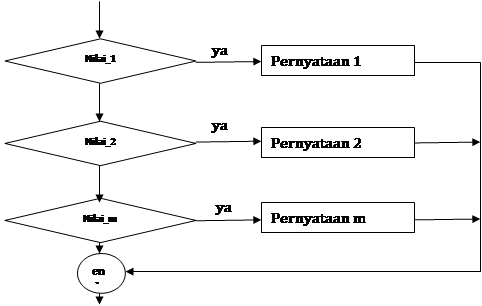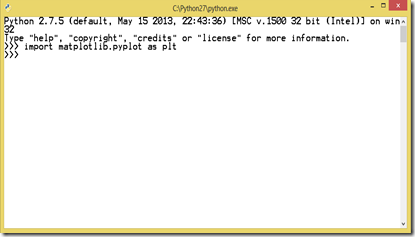Catatan Kuliah, Kali ini saya akan membahas sedikit tentang case of beserta contohnya. Case Of merupakan salah satu pernyataan kondisi dimana pernyataan lebih sering digunakan untuk menjalankan beberapa program yang telah digabung/ dipadukan menjadi satu program. Untuk lebih jelasnya perhatikan sintaksnya dan flowchartnya dan kerjakan contoh beserta latihannya sebagai berikut:
CASE <Ekspresi Skalar> OF
n1 : Begin
----
----
End;
n2 : Begin
----
----
End;
n3 : Begin
----
----
End;
End;
Flowchart
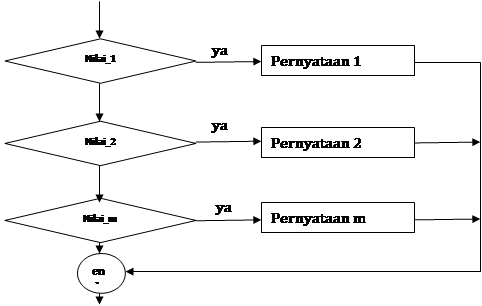
Sebagai Contoh Perhatikan beberapa Soal berikut!
- Sebuah benda bergerak dengan kelajuan 10 m/s dalam waktu 15 sekon, berapakah jarak yang ditempuh benda tersebut?
- Diketahui m=10 m/s , a=2 m/s2 , tentukan F…..?
Jawaban:
Untuk membuat program dari kedua soal diatas dapat dilakukan dengan cara membuat dua program secara terpisah yaitu sebagai berikut:
Program untuk nomor 1
program nomor1;
uses crt;
var v,s,t: real;
begin
clrscr;
write('Kecepatan: '); readln(v);
write('Waktu: ');readln(t);
s:=v*t;
writeln('jarak yang ditempuh adalah: ',s:3:2,' m/s');
readln;
end.
Program Untuk Nomor 2
program nomor2;
uses crt;
var F,m,a:real;
begin
clrscr;
write(' massa : ');readln(m);
write(' percepatan : ');readln(a);
F:=m*a;
writeln('Gaya yang berkerja sebesar : ',F:3:2,' Newton');
readln;
end.
Namun kedua program tersebut dapat digabung menjadi sebuah program yang dapat digunakan untuk menyelesaikan kedua persoalan berikut dengan menggunakan case of . berikut cara menggabungkannya
Program Gabung;
uses crt;
var pilih: char;
v,s,t,f,m,a : real;
begin
clrscr;
writeln('Masukkan Program yang ingin dijalankan');
writeln('1. Program 1');
writeln('2. Program 2');
write(' Silahkan masukkan Nomor program yang dijalankan: '); readln(pilih);
case pilih of
'1' : begin
write('Kecepatan: '); readln(v);
write('Waktu: ');readln(t);
s:=v*t;
writeln('jarak yang ditempuh adalah: ',s:3:2,' m/s');
readln;
end;
'2': begin
write(' massa : ');readln(m);
write(' percepatan : ');readln(a);
F:=m*a;
writeln('Gaya yang berkerja sebesar : ',F:3:2,' Newton');
readln;
end;
end;
readln;
end.
Note:
- Perhatikan Yang berwarna biru merupakan potongan dari bagian program nomor 1, dan yang berwarna hijau potongan dari program nomor 2
- Disetiap end. yang merupakan cuplikan dari program 1 dan 2 diganti menjadi end;
- Yang berwarna merah pada variabel merupakan variabel variabel yang digunakan oleh kedua program tersebut.
Demikian sekelumit penjelasan tentang case of, Semoga Bermanfaat







![clip_image002[4] clip_image002[4]](http://lh6.ggpht.com/-ndO6p6-LUx8/UrA8XDnJOXI/AAAAAAAABBE/-s1y0qmCXQg/clip_image002%25255B4%25255D_thumb.jpg?imgmax=800)
![clip_image003[4] clip_image003[4]](http://lh4.ggpht.com/-BfD1HWzfkXM/UrA8YOor-mI/AAAAAAAABBM/nUG8Jfn2ntY/clip_image003%25255B4%25255D%25255B2%25255D.jpg?imgmax=800)
![clip_image004[4] clip_image004[4]](http://lh5.ggpht.com/-_V4PIWS9jDI/UrA8ZMUgJ2I/AAAAAAAABBU/MV0CDZLRG78/clip_image004%25255B4%25255D%25255B2%25255D.jpg?imgmax=800)